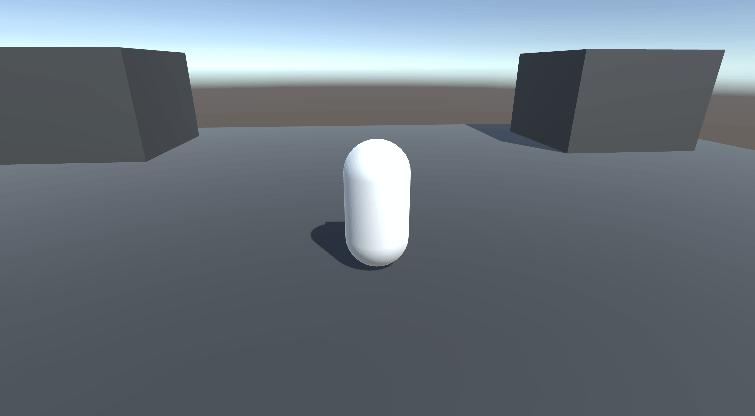Update()와 FixedUpdate()
Update()
Update() 메소드는 프레임 당 한 번씩 호출된다.
그리고 이동, 회전 등을 구현할 경우 프레임 간의 호출 간격을 고려하고
단위 시간 당 일정한 수치로 기능을 구현하기 위해 Time.deltaTime을 사용한다.
FixedUpdate()
리지드바디를 사용할 때, 즉 물리 엔진의 기능을 이용할 때 사용하는 메소드.
FixedUpdate() 메소드는 Fixed Time Step 주기(기본 0.02초)마다 한 번씩 호출되도록 보정된다.
그냥 ‘호출된다’가 아니고, ‘호출되도록 보정된다’.
왜냐하면, FixedUpdate()의 호출은 Update()를 호출하는 게임 루프와 별도의 루프, 혹은 멀티스레드에 의해 발생하지 않기 때문이다.
Update()를 호출하는 게임 루프에서 또다른 내부 물리 루프를 통해 FixedUpdate()를 호출한다.
다시 말해, FixedUpdate()의 호출 역시 각각의 프레임 내에서 이루어진다.
예를 들어 Frame Rate = 50일 경우, 즉 매 프레임이 0.02초마다 실행될 경우
매 프레임마다 Update(), FixedUpdate()는 한 번씩 호출될 것이다.
Frame Rate = 25일 경우, 즉 매 프레임이 0.04초마다 실행될 경우
Update()는 역시 매 프레임마다 호출되겠지만,
FixedUpdate()는 고정된 Fixed Time Step 주기에 맞출 수 있도록
매 프레임마다 두 번씩 호출될 것이다.
반면에 성능이 아주 좋아서 Frame Rate = 250쯤 된다면,
프레임은 0.004초 간격으로 실행된다.
그리고 FixedUpdate()는 5프레임마다 한 번씩 호출될 것이다.
즉, 5프레임마다 4프레임은 FixedUpdate()가 호출되지 않는다.
FixedUpdate()로 이동, 회전 시 버벅임 현상
위에서 서술했듯,
FixedUpdate()는 기본적으로 0.02초마다 실행된다.
Frame Rate로 따지자면 50에 해당한다.
따라서 현재 Frame Rate가 50보다 클 경우,
FixedUpdate()가 호출되지 않는 프레임들이 존재하기 때문에
분명 사용자 입력이 이루어지는데도 움직임이 업데이트되지 않는 프레임들이 존재하여
FixedUpdate()를 이용한 이동, 회전이 버벅이는 듯이 보일 수 있다.
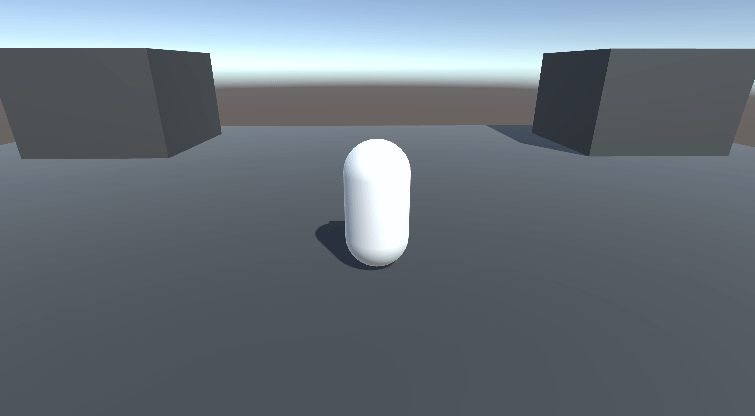
버벅임 현상 해결 방법
FixedUpdate()의 이동, 회전에 의한 버벅임 현상은 어떻게 해결할 수 있을까?
Frame Rate와 Fixed Time Step을 고려하여,
FixedUpdate()가 프레임당 최소 한 번은 호출되도록 해주어야 한다.
다시 말해, FixedUpdate()가 호출되지 않는 프레임이 없어야 한다.
이를 위해 두 가지를 설정할 수 있다.
[1] Target Frame Rate를 지정한다
스크립트에서 Application.targetFrameRate 값을 설정하여 최대 Frame Rate 제한을 지정할 수 있다.
Fixed Time Step이 기본 값(0.02)일 때, 초당 물리 업데이트 횟수는 50이다.
만약 Fixed Time Step을 그대로 유지하고 버벅임 현상을 없애려면,
targetFrameRate 값을 50 이하로 설정하여
프레임 당 FixedUpdate()가 최소 1번 이상 호출되도록 해주면 된다.
[2] Fixed Time Step을 조정한다
Frame Rate에 맞추어 물리 업데이트 주기를 변경할 수도 있다.
[Edit] - [Project Settings] - [Time] 창을 연다.
Fixed Time Step은 기본적으로 0.02로 지정되어 있는데,
이 값을 (1 / Frame Rate)로 계산하여 넣어주면 된다.
예를 들어 Frame Rate가 60이면 (1 / 60) = 0.016667로 설정하면 된다.
보통 이렇게 targetFrameRate 값을 먼저 결정하고,
이에 맞추어 Fixed Time Step 값을 조정하는 것이 일반적이다.
결론
[1] Target Frame Rate 설정
게임의 특징, 실행할 기기 환경 등에 따라 Target Frame Rate를 설정한다.
스크립트에서 Application.targetFrameRate를 통해 설정할 수 있으며
캐주얼, 아케이드 등 가벼운 게임은 30,
FPS, 액션 게임처럼 부드러운 화면 업데이트가 필요하면 60으로 설정하는 경우가 많다.
모바일 대상인 경우, 액션 게임이라도 최적화를 위해 30으로 설정할 수도 있다.
[2] 계산을 통해 Fixed Time Step 설정
물리 엔진 기반으로 움직임들을 구현할 경우,
Target Frame Rate에 따라 알맞은 Fixed Time Step 값을 설정해준다.
프레임당 최소 한 번의 물리 업데이트가 발생하도록 하는 것이 목적이다.
계산 방법
Fixed Time Step = (1 / Target Frame Rate)
예를 들어,
Target Frame Rate = 60이면 (1 / 60) = 0.016667,
Target Frame Rate = 30이면 (1 / 30) = 0.033333으로 설정한다.
예시
공통
- Target Frame Rate = 120
(Delta Time = (1 / 120) = 0.008333)
[1] Fixed Time Step = 0.02
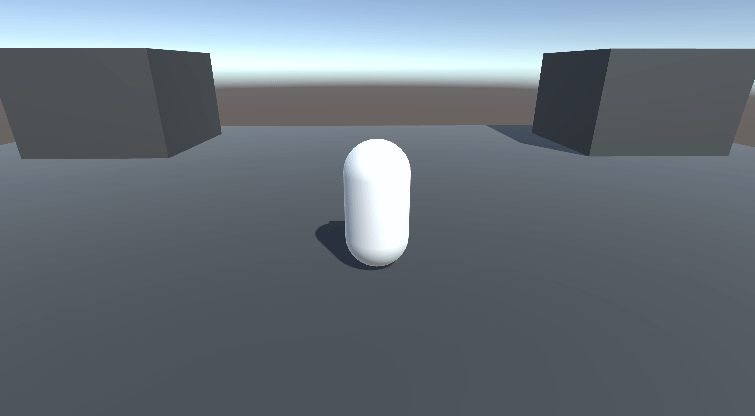
[2] Fixed Time Step = 0.008333